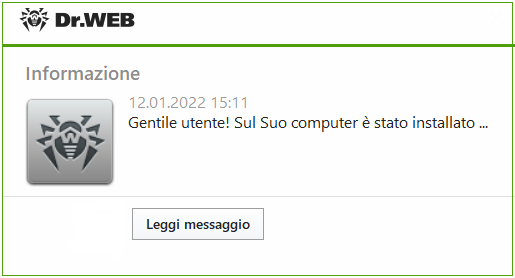L'amministratore di sistema può inviare agli utenti messaggi informativi con qualsiasi contenuto che includono:
•testo del messaggio;
•link alle risorse Internet;
•logotipo della società (o qualsiasi immagine grafica);
•nella testata della finestra inoltre viene indicata la data precisa di ricezione del messaggio.
Tali messaggi vengono visualizzati sul lato utente come finestre pop-up (vedi immagine sotto).
Una finestra di messaggio su una postazione SO Windows
Per inviare il messaggio all'utente
1.Selezionare la voce Rete antivirus nel menu principale del Pannello di controllo.
2.Nella finestra che si è aperta nella lista gerarchica selezionare una postazione o un gruppo e nella barra degli strumenti premere ![]() Generali →
Generali → ![]() Invia messaggio su postazioni.
Invia messaggio su postazioni.
3.Nella finestra che si è aperta, riempire i seguenti campi:
•Nel campo Intestazione del messaggio si può inserire un’intestazione del messaggio, per esempio il nome della società. Tale testo verrà visualizzato nella testata della finestra del messaggio a destra del logo. Se questo campo rimane vuoto, invece dell’intestazione nella finestra di messaggio verranno visualizzate le informazioni sul messaggio.
•Testo del messaggio — campo obbligatorio.
•Spuntare il flag Visualizza il logo nel messaggio per visualizzare un oggetto grafico nella barra del titolo del messaggio. Impostare i seguenti parametri del logotipo:
▫A destra del campo File del logo premere il pulsante ![]() per caricare il file di logo da risorsa locale e selezionare l'oggetto desiderato in esplora risorse di file system (v. Formato del file di logo).
per caricare il file di logo da risorsa locale e selezionare l'oggetto desiderato in esplora risorse di file system (v. Formato del file di logo).
•Spuntare il flag Mostra link nel messaggio per includere nel messaggio un link a risorse web.
Per aggiungere un link:
a)Nel campo Nome del link indicare il nome del link — il testo che verrà visualizzato nella posizione del link nel messaggio.
b)Nel campo Indirizzo URL per il link impostare l'indirizzo URL della pagina web che si apre quando si fa clic sul link.
c)Nel campo Testo del messaggio aggiungere il marcatore {link} ovunque sia necessario aggiungere il link. Nel messaggio risultante, nella sua posizione viene inserito il link con i parametri indicati. Il numero di tag {link} nel testo non è limitato, ma tutti essi conteranno gli stessi parametri dai campi Indirizzo URL per il link e Nome del link. Se sono presenti uno o più marcatori {link}, il link verrà inserito solo nelle posizioni dei marcatori.
d)Se il marcatore {link} non è indicato nel campo Testo del messaggio, il link verrà inserito una volta alla fine del messaggio in una riga separata.
•Spuntare il flag Invia soltanto alle postazioni online per inviare il messaggio soltanto alle postazioni online. Se il flag è spuntato, il messaggio non verrà inviato alle postazioni offline. Se il flag è tolto, l‛invio del messaggio alle postazioni offline verrà rinviato fino al momento della loro connessione.
•Spuntare il flag Mostra lo stato dell’invio per visualizzare un avviso con lo stato dell’invio del messaggio.
4.Premere il pulsante Invia.
Il file con un’immagine grafica (logotipo), che viene incluso nel messaggio, deve soddisfare le seguenti condizioni:
1.Formato di file grafico: BMP, JPG, PNG, GIF, SVG.
2.La dimensione del file di logo non deve eccedere 512 KB.
3.Le dimensioni d'ingombro dell'immagine sono di 72x72 pixel. Le immagini di altre dimensioni verranno ridimensionate per l'invio fino alla dimensione predefinita.
4.La profondità di colore (bit depth) è qualsiasi (8–24 bit).
Se si vuole utilizzare nel messaggio un logo con lo sfondo trasparente, utilizzare i file nel formato PNG o GIF.
Prima di inviare il messaggio all'utente (soprattutto su molteplici indirizzi), si consiglia di inviarlo preliminarmente a qualsiasi computer con l’Agent installato per controllare la correttezza del risultato. |
Esempio di invio di un messaggio
Per inviare il messaggio riportato nella immagine sopra, sono stati impostati i seguenti parametri:
Testo del messaggio:
Gentile utente!
Sul Suo computer è stato installato il componente Firewall Dr.Web che funge da barriera per il traffico di rete indesiderato. Informazioni dettagliate sulle funzionalità di questo componente sono disponibili {link}.
Cordiali saluti, Amministratore |
Indirizzo URL per il link: http://drweb.com/
Nome del link: qui